Le partage de fichier en ligne implique la notion de droits d’accès à ce fichier et de ses droits d’utilisations. Partager des photos ou des fichiers en ligne nécessite une certaine confidentialité donc des restrictions d’accès et d’utilisations. Google Drive permet un réglage avancé pour protéger vos fichiers.
Comment partager un fichier sous Google Drive ?
- Sélectionnez le fichier dans votre espace Google Drive;
- Cliquez sur l’icône Partage ;
- La fenêtre des paramètres de partage apparaît ;
Présentation de l’écran de partage
- Obtenir le lien : vous donne accès au lien qui permettra à toute personne qui aura ce lien d’avoir accès au fichier. Ce lien peut être partager par copier/coller dans un mail.
- Utilisateur : adresse mail des personnes avec qui vous partager le fichier.
- Bouton de statut (Modification) : définit l’étendu des droits affecté aux opération possible sur le fichier
- Zone de commentaire : texte du mail qui sera envoyé au destinataire du partage de fichier.
- Avancé (Options) : Réglage plus fin des droits sur le fichier.
4 Types de permissions de statuts
Vous pouvez déterminer le statut du contact avec qui vous partagez un fichier. Avec ce statut des droits sont associés.
- Propriétaire : droits illimités (normalement vous si vous êtes à l’initiative du partage). Il est impossible d’attribuer ce statut à un contact tant qu’un partage n’est pas déjà actif, car par défaut le propriétaire c’est vous.
- Modification : modification du fichier/téléchargement/partage à d’autre contacts.
- Commentaire : le contact peut voir la photo et ajouter des commentaires
- Lecture : le contact peu juste ouvrir le fichier sans pouvoir intervenir dessus.
- Pour donner un statut différent à plusieurs contacts, vous devrez le faire dans un 2e temps en sélectionnant à nouveau le fichier et en cliquant sur l’îcone Partage, ou envoyer séparément les invitations de partage de fichier.
Bouton d’options : Avancé
Cliquez sur AVANCÉ pour faire apparaître les détails des restrictions d’utilisation possible :
En bas de cette fenêtre la case “Empêcher les éditeurs de modifier les autorisations d’accès et d’ajouter d’autres personnes” vous assure de conservé le contrôle total de votre fichier.
3 types d’accès : public/lien/spécifique
La zone Qui a accès définit les grandes limites. Cliquez sur MODIFIER sur la même ligne que : accès autorisé par certaines personnes.
- Accès public : tout le monde sans restriction ;
- Activé : à toute personne qui a le lien de partage (lien juste au dessus des icônes dans l’écran précédent) ;
- Désactivé : réservé spécifiquement aux seuls personnes que vous avez ajouter au partage (Sur l’écran précédent le contact qbureautique.word@gmail.com détient cet accès).
Les réglages avancés importants
En bas de la fenêtre 2 cases très importantes existent. Ces 2 options de restrictions sont primordiales suivant la sensibilité et votre volonté d’utilisation du fichier partagé.
- Empêcher les éditeurs de modifier les autorisations d’accès et d’ajouter d’autres personnes ;
- Désactiver les options permettant aux commentateurs et aux lecteurs de télécharger, d’imprimer et de copier l’élément.
Le bouton ajouter un message (en bleu) vous permet d’ajouter un mot àl’email qui avertira vos contacts qu’un fichier est partagé avec eux.
Une fois tout vos réglages réaliser cliquez sur Envoyer, pour transmettre l’email à vos correspondants.

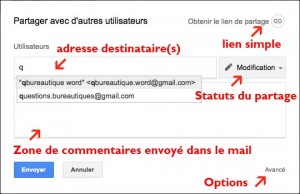
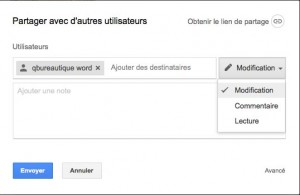
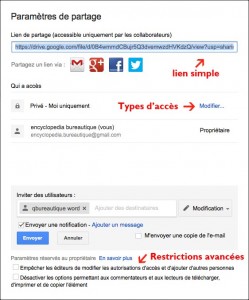
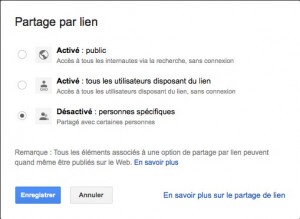
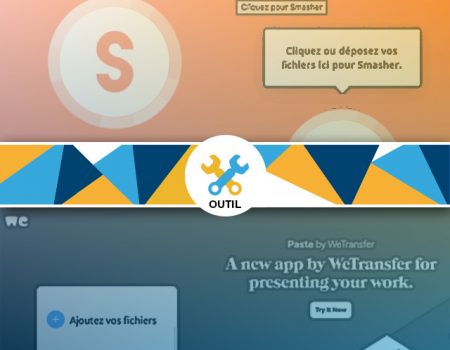
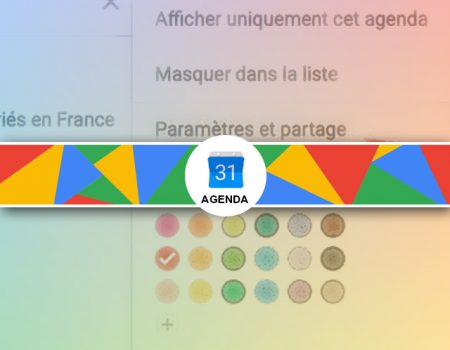
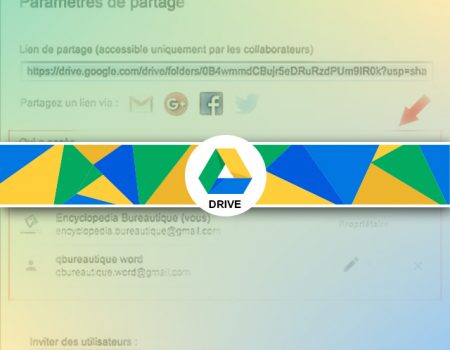
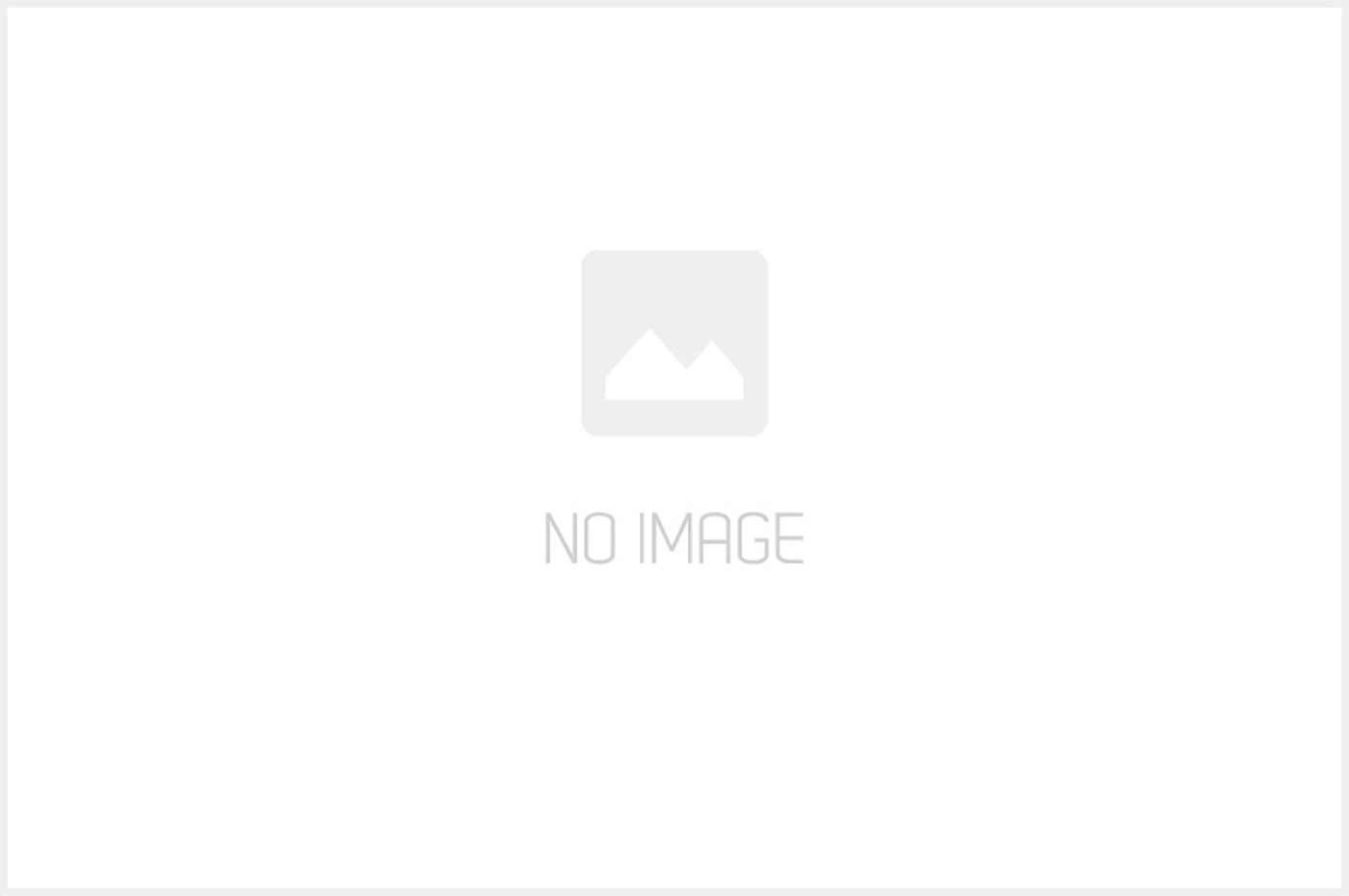
Rejoindre la discussion